Intel Driver Update Utility je brezplačen program za Microsoft Windows naprave za iskanje, prenos in namestitev posodobitev gonilnikov Intel.
Ponavadi je dobra ideja, da voznike posodabljate, še posebej, če novejši gonilniki izboljšajo stare ali dodajo nove funkcije, ki bi vas morda zanimale.
Medtem ko zagotovo obstaja tudi nekaj, kar "nikoli ne spremeni tekočega sistema", lahko posodobitve gonilnikov izboljšajo zmogljivost komponente, stabilnost ali druge parametre, kot je temperatura.
Če želite posodobiti Intelovo strojno opremo, se lahko odpravite na spletno mesto Intel, da ročno prenesete najnovejše različice gonilnikov. To deluje, vendar zahteva delo z vaše strani. Najprej morate identificirati strojno in nameščeno različico gonilnikov in nato najti ustrezen gonilnik, ki je zanj zagotovljen.
Opomba : Program je precej težaven, ko gre za namestitev storitev, nalog in podobnega v sistem. Na dnu tega članka smo dodali informacije in navodila za odstranitev.
Intel Driver Update Utility

Intelov pripomoček za posodobitev gonilnikov poenostavi postopek. Omogoča vam, da v računalniku pregledate strojno opremo Intel in posodobitve gonilnikov za te komponente, nato jih naložite, da jih na koncu namestite.
Trenutno podpira naslednje komponente:
- Grafični gonilniki
- Zvočni gonilniki za Intel Desktop Board
- Gonilniki za brezžično omrežje
- Gonilniki ožičenih omrežij
- Nabor čipov INF
- Gonilniki Intel NUC
- Gonilniki Intel Compute Stick
- Gonilniki Intel Desktop Boards
Program je res preprost za uporabo. Pri začetku se prikaže uvodni zaslon. Tam lahko kliknete gumb za nastavitve, da spremenite imenike za prenos, največje število sočasnih prenosov, raven dnevnika in jezik aplikacije.
Klik na začetek skeniranja zažene optično branje. Dokončanje ne bi smelo trajati več kot nekaj sekund. Zaslon z rezultati, ki se odpre, navaja operacijski sistem, ki ga je zaznal pripomoček za posodobitev gonilnika Intel, in nove različice gonilnikov za strojno opremo naprave.
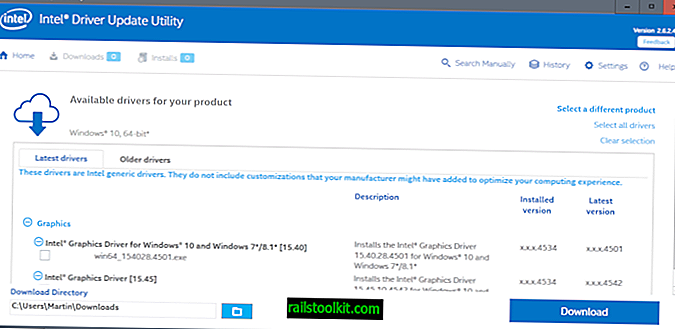
Naprava lahko našteje več gonilnikov za napravo, vendar je izbran samo en. Običajno je to najnovejši gonilnik, vendar lahko brezplačno prenesete druge gonilnike, ki jih orodje prikaže na zaslonu.
Lahko celo preklopite na zavihek "starejši gonilniki" in naložite starejše različice gonilnikov za strojno opremo ali splošne gonilnike.
Program prikazuje ime gonilnika, nameščeno in najnovejšo različico gonilnika ter opis in informacije o združljivosti.
Tudi tam lahko ročno spremenite imenik za prenos, preden pritisnete gumb za prenos, da izbrane Intelove gonilnike naložite v lokalni sistem.
Prenosi se shranijo v imenik IntelComponents. Naložene gonilnike lahko namestite neposredno iz orodja Intel Driver Update Utility ali tako, da datoteke gonilnika neposredno izvedete iz imenika za prenos.
Ponavadi je potreben ponovni zagon, preden se postopek konča.
Druge lastnosti
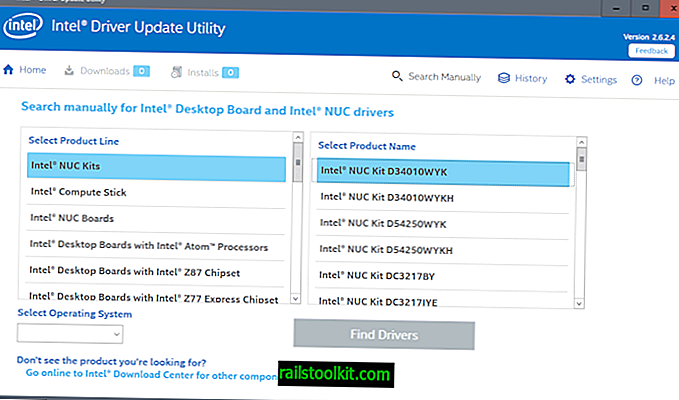
Intel Driver Update Utility ima še nekaj drugih zanimivosti. Najprej lahko odprete zgodovino, da preverite katerega koli gonilnika, ki ste ga v preteklosti prenesli, in preverite, ali je bil nameščen ali ne. Posodobitve gonilnikov je mogoče odstraniti iz zgodovine, vendar se hranijo v lokalnem sistemu.
Druga možnost vam omogoča ročno iskanje gonilnikov Intel. To je nekoliko zapleteno, saj ne morete samo vnesti imena sestavnih delov ali dela tega imena. S seznama predlogov morate izbrati linijo izdelkov, operacijski sistem in dejansko ime izdelka.
Gonilniki so na voljo samo za namizne plošče Intel, plošče Intel NUC in Intel Compute Stick. To pomeni, da je običajno bolje, da se na spletno mesto Intel Download Center neposredno poiščete in prenesete gonilnike na ta način.
Odstranjevanje pripomočka Intel Driver Update Utility

Intelov program med namestitvijo namesti več storitev, načrtovana opravila in gonilnik. Nekateri so jasno označeni kot Telemetrija, drugi pa nadzorujejo sistem in domnevno pomagajo delovanje sistema.
Ne veš, kaj se namesti in kaj ne. Medtem ko se lahko izklopite iz programa za izboljšanje strank, se naloge telemetrije še vedno izvajajo.
Storitve:
- Queencreek za storitev strežnika Energy Server - Intel (r) SDC za preverjanje energije. ESRV Service queencreek
- Intel (R) storitev poročanja o uporabi sistema SystemUsageReportSvc_QUEENCREEK - Intel (R) storitev poročanja o uporabi sistema SystemUsageReportSvc_QUEENCREEK
- eUser Energy Server Quencreek - Intel (r) Energy Checker SDK. ESRV Service queencreek
Naloge:
- USER_ESRV_SVC_QUEENCREEK - brez opisa
- Intel \ Intel Telemetry 2 - program za izboljšanje izdelka Intel (R).
Program poleg tega ustvari mape v sistemu:
- Programske datoteke \ Intel \ SUR \ QUEENCREEK
- Programske datoteke \ Intel \ Telemetry 2.0
- Programske datoteke \ Intel Utility Update Update
- Programske datoteke (x86) \ Utility Update Driver Update Utility
Nenazadnje namesti nov gonilnik semav6msr64.
Med odstranitvijo programa ni mogoče odstraniti vseh elementov. Predlagam, da ročno preverite Storitve, Načrtovane naloge in mape, navedene zgoraj, da se prepričate, ali je bilo vse odstranjeno. Če ne, jih ročno izbrišite.
Če želite odstraniti gonilnik, naredite naslednje:
- Tapnite tipko Windows, vnesite cmd.exe, pridržite tipko Shift in tipko Ctrl in pritisnite tipko Enter. To zažene povzdignjen ukazni poziv.
- Potrdite poziv UAC.
- Vtipkajte sc zbrišite semav6msr64 in pritisnite tipko Enter.
- tip
Zdaj Vi : Ali posodabljate gonilnike?














